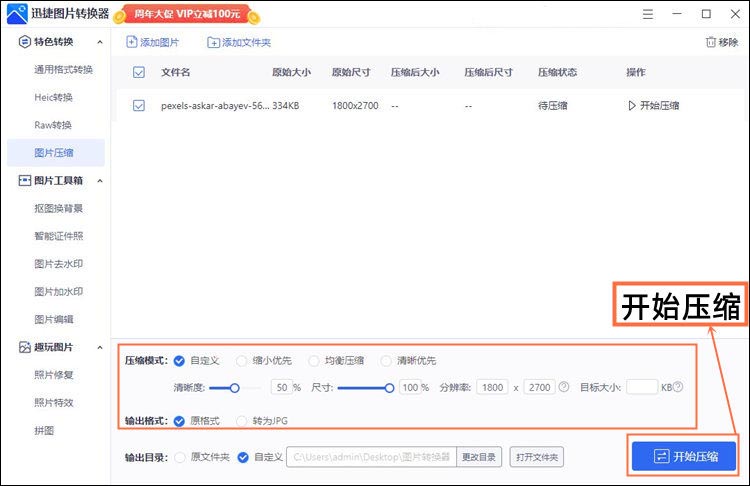怎么将图片压缩得较小?这三种方法安利给大家
发布时间: 2022-03-21 18:39 星期一
一些上班族办公时,需要使用到许多图片。如果图片体积过大,会给工作上带来不少麻烦。不仅传输速度慢,而且还会消耗较多的流量。想要改善这些问题,我们可以尝试对它们进行压缩操作。那怎么将图片压缩得较小呢?下面小编示范了三种压缩方法,大家可以一起来学习下!

方法一:借助迅捷图片转换器
当我们想将图片压缩得较小时,可以借助该软件进行操作。首先打开该软件,在页面左侧选择【图片压缩】功能,上传需要压缩的图片文件。

该功能支持自定义压缩、缩小优先、均衡压缩和清晰优先压缩模式。图片文件上传后,我们可以在页面下方选择需要的压缩模式。想将图片文件压缩较小,就选择【缩小优先】压缩模式,然后点击【开始压缩】按钮。压缩完成后,即可保存图片。
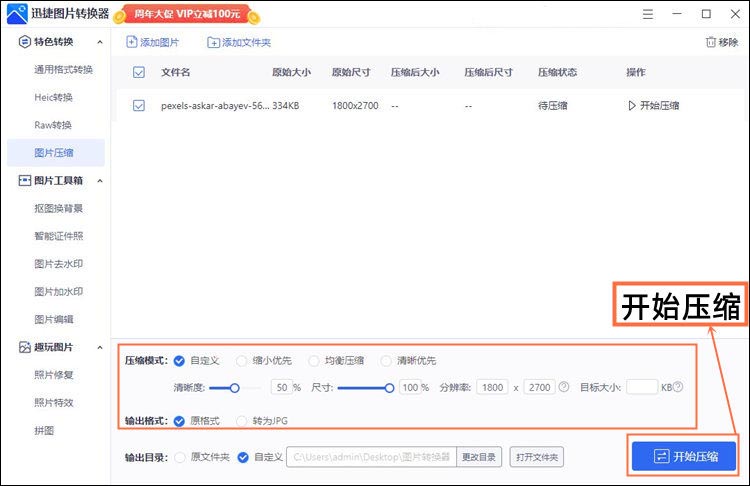
方法二:借助迅捷压缩软件
当我们想将图片压缩得较小时,也可以借助该软件进行操作。首先打开软件,选择“图片压缩”分类后,点击【添加文件】按钮,上传需要压缩的图片文件。

图片上传后,我们可以在页面下方的“通用设置”中,选择需要的压缩模式。该功能还可以通过调整图片清晰度来缩小文件大小,支持一次性压缩多个文件。设置好压缩参数后,我们点击页面右下方的【开始压缩】即可进行压缩操作。

方法三:借助PS软件
当我们想将图片压缩得较小时,还可以借助photoshop软件进行操作。首先打开软件,在页面左上方导航栏中选择“文件”分类,然后在其下拉菜单中点击“打开”按钮,上传需要压缩的图片文件。

图片上传后,再次点击“文件”按钮,然后在下拉菜单中点击“导出”选项,选择“存储为Web所用格式”选项。

这时,软件会弹出一个新页面,我们预设好图片输出的格式后,点击页面右边第一列的第三个选项,然后在下拉菜单中选择你需要的图片压缩品质。参数选择完成后,点击页面右下方的“存储”按钮,图片即可保存在电脑中。

以上就是图片压缩的操作步骤了,现在大家知道怎么将图片压缩得较小了吗?这三款软件操作起来十分简单,能有效解决用户的压缩问题。